Jak wyszukiwać wiele słów kluczowych w Microsoft Outlook

Spójrzmy prawdzie w oczy, że musisz wykonywać wiele zadań jednocześnie,i w tym momencie oczekujesz, że technologia i oprogramowanie, które Cię otaczają, będą mogły zrobić to samo. Jeśli chodzi o pocztę e-mail w programie Outlook, chcesz szybko znaleźć rzeczy i znaleźć dokładnie to, czego potrzebujesz. Możesz zawęzić tę wstrząsającą cyfrową wyszukiwarkę, wyszukując wiele słów kluczowych w Microsoft Outlook.
Jak wyszukiwać wiele słów kluczowych?
Sposobem wyszukiwania w Outlooku jest udanie się doPole szybkiego wyszukiwania. Teraz, gdy potrzebujesz szybko znaleźć wiadomości e-mail i chcesz użyć wielu słów kluczowych, wtedy wkraczają polecenia Zapytania. Polecenia zapytania pomogą zawęzić wyszukiwanie w programie Outlook 2016.
Użyjmy prostego przykładu: przejdź do skrzynki odbiorczej, którą chcesz przeszukać, i przejdź do pola szybkiego wyszukiwania, teraz wpisz Przedmiot:

Będziesz musiał pomyśleć o dwóch słowach kluczowych, które musisz teraz wyszukać. Powiedzmy, że szukasz słów test i Aktualności. W polu wyszukiwania błyskawicznego wpisz teraz Temat: test ORAZ aktualności. Spowoduje to wyświetlenie każdego e-maila zawierającego te dwa słowa w temacie.
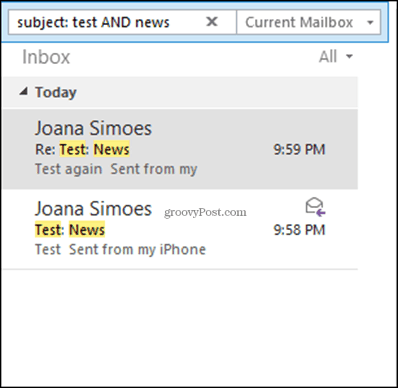
Teraz powiedz, że chcesz wyszukać jedno lub drugie słowo kluczowe. Koncepcja jest taka sama, ale zmienia się słowo operacyjne. Zamiast AND będziesz używać OR -temat: test OR Aktualności. Spowoduje to wyświetlenie każdego e-maila zawierającego jedno słowo w temacie.
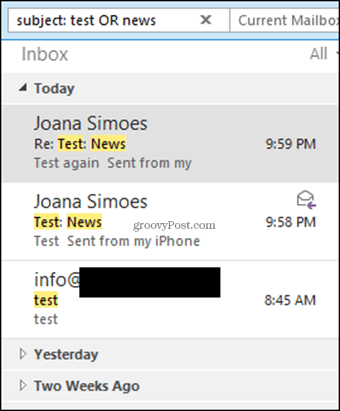
Zauważ, że słowa operacyjne „i / lub” są zawsze pisane wielką literą. Należy o tym pamiętać podczas wyszukiwania wielu słów kluczowych w programie Outlook.
Użyj funkcji wyszukiwania zaawansowanego
Możesz także użyć zaawansowanej funkcji wyszukiwania w Outlooku. Naciśnij jednocześnie klawisze Ctrl + Shift + F i otworzy się okno Wyszukiwanie zaawansowane. Stamtąd kliknij kartę Zaawansowane.
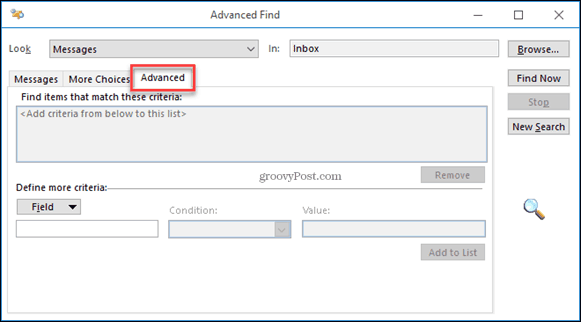
Teraz kliknij przycisk Przeglądaj, aby wybrać skrzynkę odbiorczą lub inne foldery, które chcesz przeszukać, ale upewnij się, że foldery znajdują się w tej samej skrzynce odbiorczej.
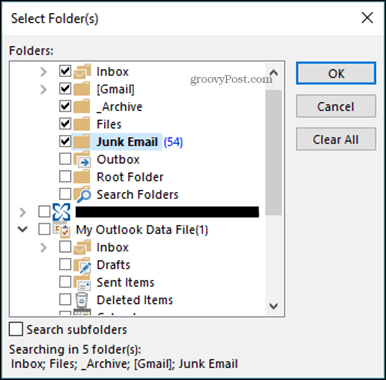
Na dole możesz wybrać pole do wyszukiwania. Wybierz Temat, a następnie pod Stan: wybierz Zawiera i Wartość będzie to słowo, którego szukasz, w tym przypadku Test. Kliknij Dodaj do listy i powtórz dla innych słów kluczowych, które chcesz wyszukać.
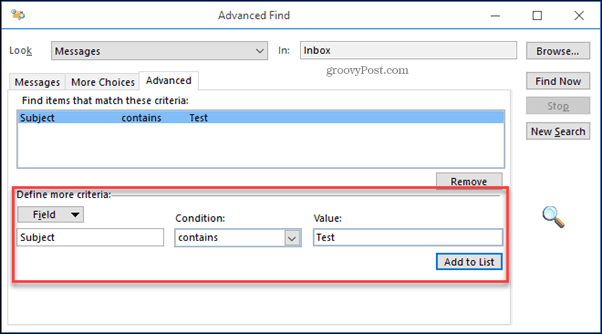
Kliknij Znajdź teraz przycisk, aby wyszukać potrzebne e-maile.
Jeśli napotkasz problem z niektórymi wiadomościami e-mailnie pojawia się, może być konieczne przebudowanie indeksu programu Outlook. Zwykle nie jest to konieczne w przypadku nowych instalacji programu Outlook, ale może pomóc, jeśli nie możesz znaleźć tego, czego szukasz lub twoje wyszukiwanie zajmuje dużo czasu.










zostaw komentarz